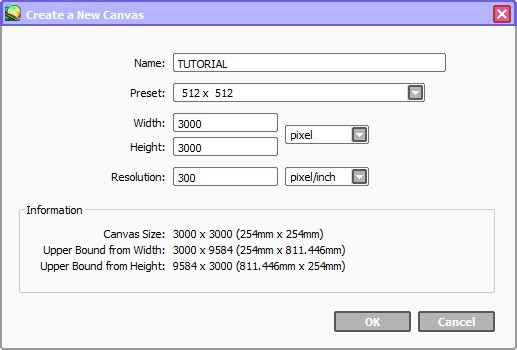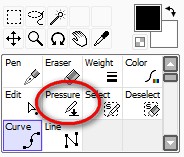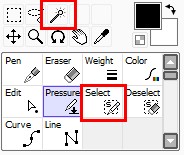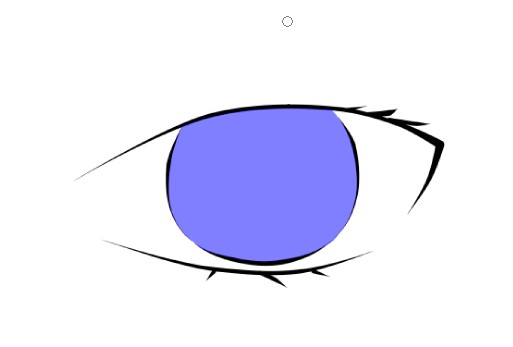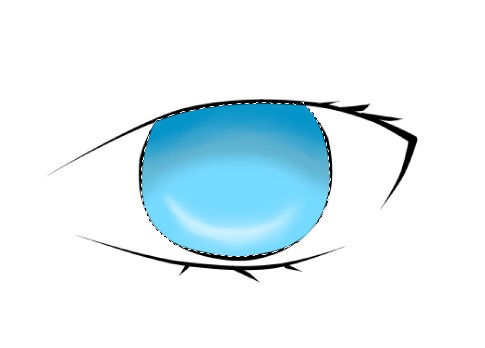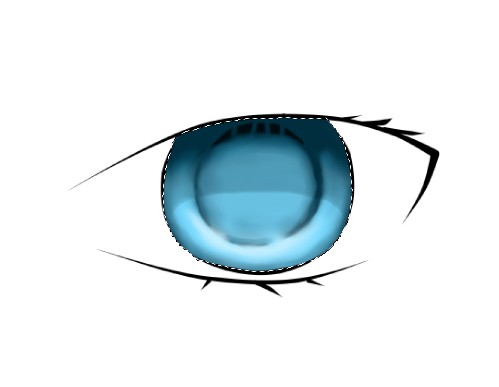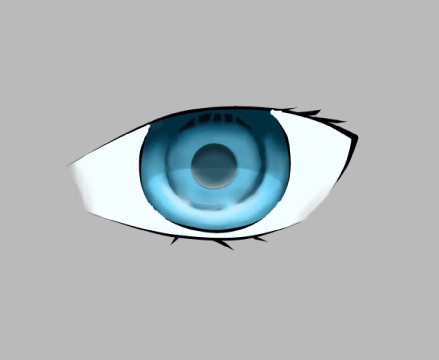TUTORIAL BEGINNER PENGGUNAAN SOFTWARE PAINT TOOL SAI
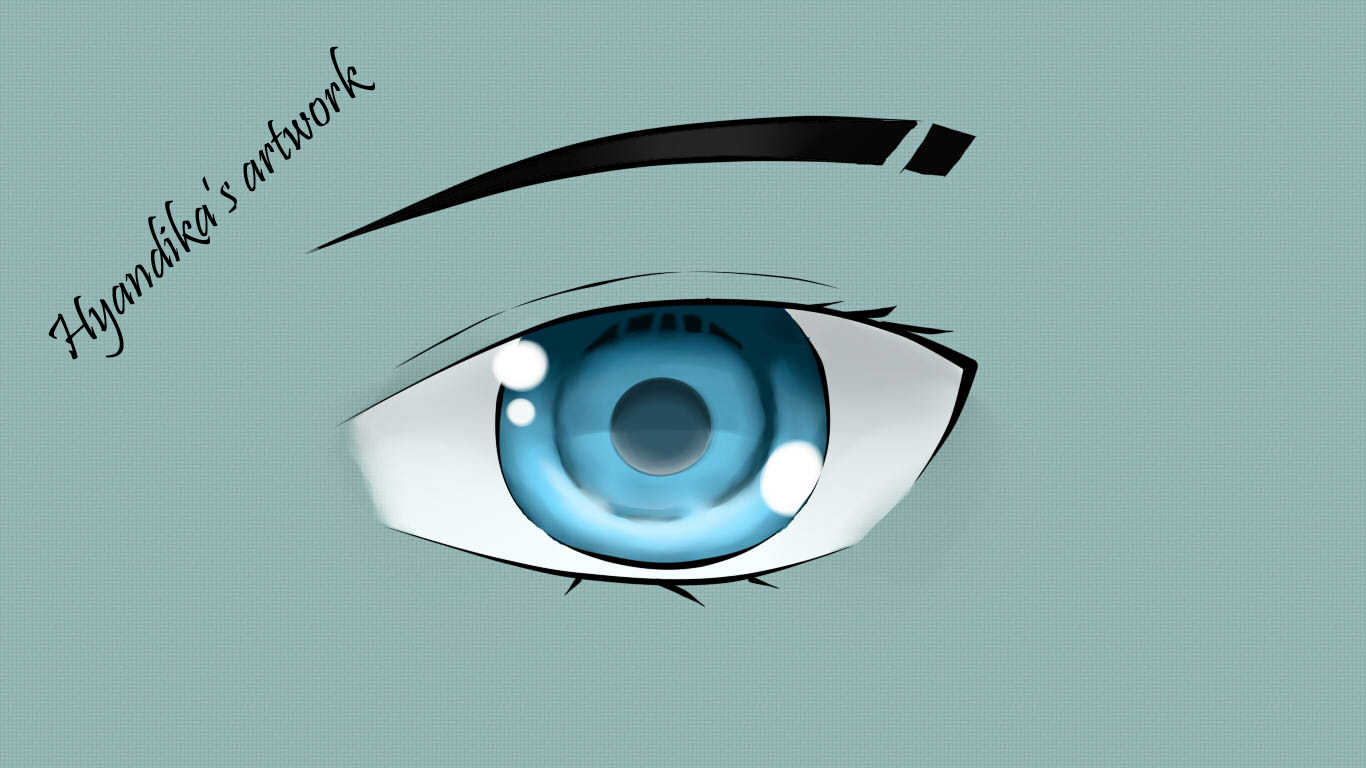
1322500022_SILVIA_SH_REKWEB
Hai sobat , pernah dengar software Paint Tool SAI ? Paint tool SAI menurut saya adalah software simple yang biasa digunakan untuk pembuatan Digital Artwork yang paling mudah dimengerti dan dipelajari , bagi kamu yang punya kegemaran menggambar dan mewarnai ( manga , american cartoon , design robotic dan genre gambar lain nya ) , hobby kamu bisa di tuangkan disini , bagi sobat pengguna ” kuota – terbatas ” , tenang saja aplikasi ini tidak lebih dari 5 MB , dan satu lagi aplikasi ini gratis , mau coba menggunakan nya ? silahkan baca postingan saya lebih lanjut 😀
oke pertama silahkan download aplikasi dan crack nya disini
sudah di download ? bagus , sekarang mari kita mulai tutorialnya , tapi pertama – tama saya ingin memberi tips kepada kamu yang menginginkan hasil gambar yang lebih halus ” smooth ” , caranya yaitu tidak lain , gunakan size 3x lebih besar dari ukuran yang kamu inginkan dengan resolusi 300 atau lebih ( contoh : 1000×1000 px res 72 px = 3000 x 3000 px res 300 px ) , kenapa ? apabila sobat mencoba meresize object yang ada di canvas ( membersarkan – mengecilkan ) lebih dari 2 kali , object akan cenderung buram , tidak peracaya ? silahkan buktikan 😛
kita mulai tutorial nya
langkah pertama : tekan menu file – new ( Ctrl + N ) untuk membuat lembar kerja baru , lalu tekan ok
selanjutnya , buat 2 layer , yaitu 1 . layer biasa ( ubah nama menjadi background ), 2 . linework layer
*tips : kenapa linework layer ? , apa kegunaannya ? linework layer adalah layer dimana sobat bisa melakukan proses lining dengan bentuk apapun dan apa bila salah , bisa kita ubah tanpa menghapusnya , hanya dengan menekan ctrl + click tahan ke titik-titik yang muncul pada curve atau line yg kalian buat dan memindahkan ke arah yg sobat inginkan ( titik akan muncul setelah sobat menekan tombol ctrl )
nah sekarang kita buat linework tapi sebelum itu cari setingan stabilizer dan set ke 15 agar line / curve menjadi lebih stabil pada saat sobat melakukan proses lining nya
oke kita mulai pembuatan linework nya , sebagai contoh sederhana , saya akan mencoba membuat gambar mata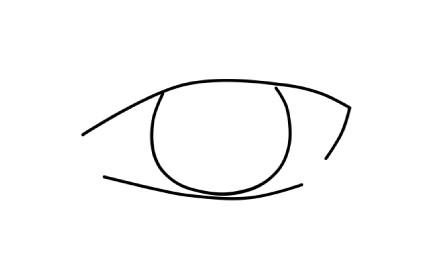
gunakan effect preasure untuk menajamkan atau menebalkan titik titik tertentu pada garis agar gambar kelihatan lebih nyata dan tidak kaku
setelah menekan menu ini arahkan ke titik pada curve / line yg ingin di ubah tebal/tipis nya , klik tahan lalu arahkan ( ke kiri untuk menipiskan , dan ke kanan untuk menebalkan dan hasilnya …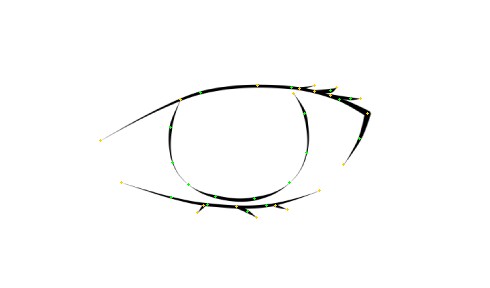
oke lining selesai , beralih ke proses coloring , select area yang ingin sobat warnai dengan select tool atau magic wand ( pada linework layer )
dan hasilnya
lalu buat layer baru , dan gunakan tool bucket untuk mengisi warna di area yang di select secara keseluruhan 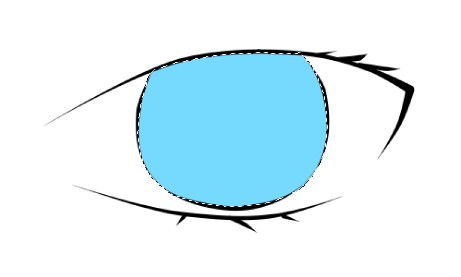
selanjutnya buat layer lagi untuk efek” lain nya seperti shadow dan shine dengan mengisi warna yang lebih gelap ( untuk shadow ) / terang ( untuk ) shine dari warna dasar tadi dengan menggunakan brush tool dan blur dan hasil nya akan seperrti gambar dibawah
tahap shading dan shining selanjut nya dengan beberapa layer, yang menghasikan seperti dibawah :
nah sekarang lanjut ke bagian tengah mata yaitu bagian pupil , isi warna yang sedikit lebih gelap dari layer lain nya 
selesai untuk bagian tengah mata
*perlu sobat ketahui , bagian blank ( kosong ) di canvas SAI ini mengikuti warna background , berbeda dengan Photoshop tentunya yang menandai bagian canvas yg blank dengan tanda kotak” , cara mengatasi nya yaitu isi warna di layer background yang sobat buat pertama tadi dengan warna yang agak gelap , gunanya yaitu tidak lain untuk melihat bagian-bagian mana yang belum kita warnai
baiklah kita lanjutkan dengan mewarnai bagian pinggiran mata yang berwarna putih , lagi lagi buat layer baru untuk bagian itu dan select di area pinggiran mata tengah
dan untuk untuk sentuhan terakhir
dan akhirnya selesai , silahkan dicoba , happy draw and painting 😀
terima kasih telah bersedia membaca postingan saya , maaf apabila ada yang kurang jelas 😛
sumber : http://www.facebook.com/hyndk,art , http://www.mediafire.com/?uikxzs5rb72di2…